RSS/XML für Textfelder
RSS oder XML Feeds in Templates nutzen
In viewneo ist es möglich, innerhalb von eigenen Templates dynamische Datenquellen in Form eines RSS oder XML-Feeds zu verwenden. Dies bietet die Möglichkeit Nachrichten, Aktien-, Wetter- oder sonstige Daten in viewneo zu nutzen.
Recht: RSS-Feeds von Dritten nutzen Nur weil jemand einen RSS Feed frei verfügbar im Internet publiziert, bedeutet es nicht automatisch, dass man diesen uneingeschränkt nutzen darf. Zu beachten sind immer die Nutzungsbedingungen der Urheber der RSS Feeds. Diese sind unterschiedlich und es gibt jede Ausprägung – von der freien uneingeschränkten Nutzung auch für den Kommerziellen Bereich bis hin zum strikten Verbot einer Nutzung für kommerzielle Zwecke. Bitte informiere dich auf den Seiten des Anbieters und beachte die Nutzungsbedingungen genau.
RSS Objekt hinzufügen
Als erstes fügt man ein neues Objekt hinzu und wählt RSS aus.
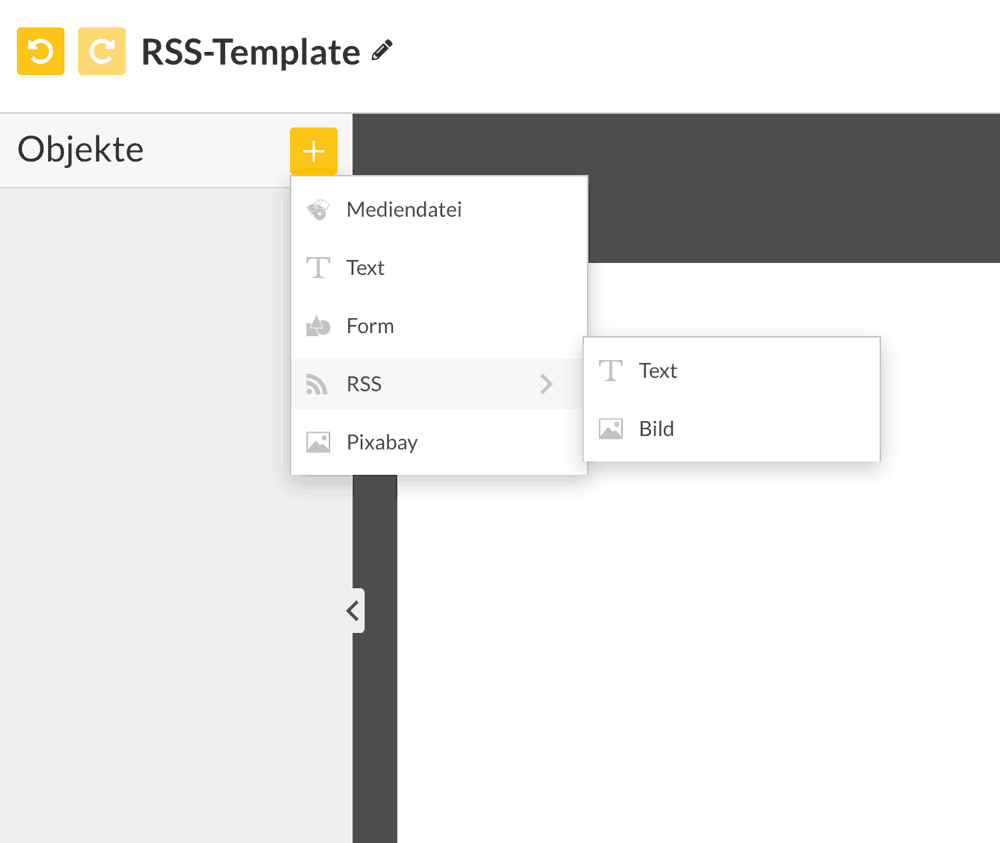
Dann muss die Internetadresse der Quelle (URL) eingegeben werden.
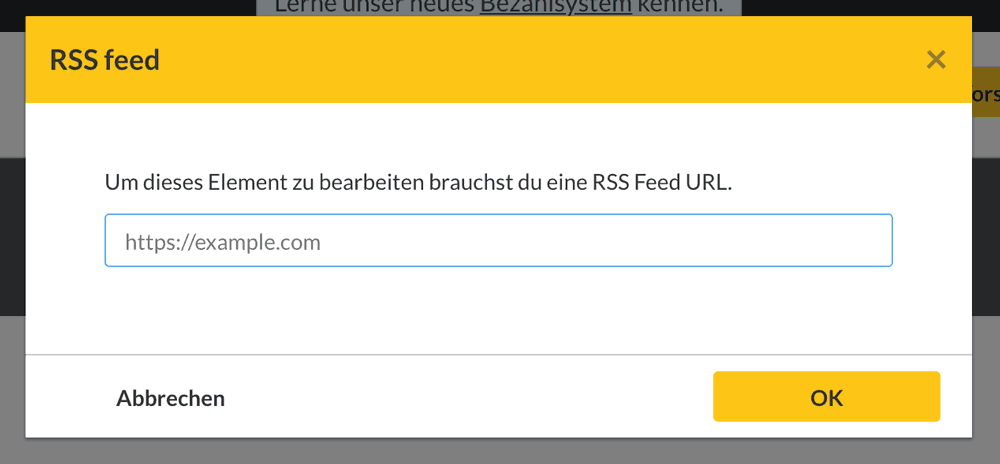
Wenn die URL richtig und der Feed lesbar ist, dann erscheint folgende Meldung:
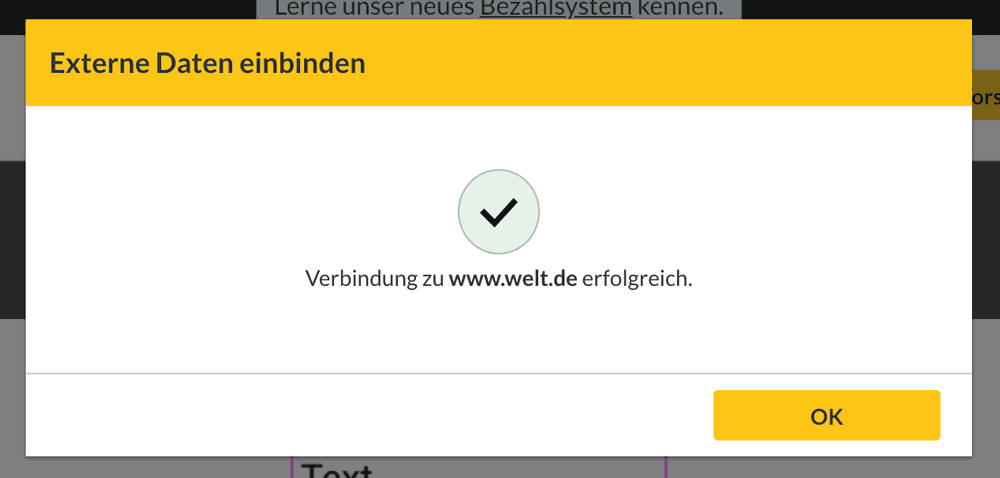
Nun muss noch bestimmt werden, welche Passage aus dem RSS Feed (Knoten) man für das ausgewählte Textfeld verwenden möchte (Überschrift, Artikel-Text). Man kann dies im Eigenschaftsbereich des Textfeldes (rechts oben) einstellen.
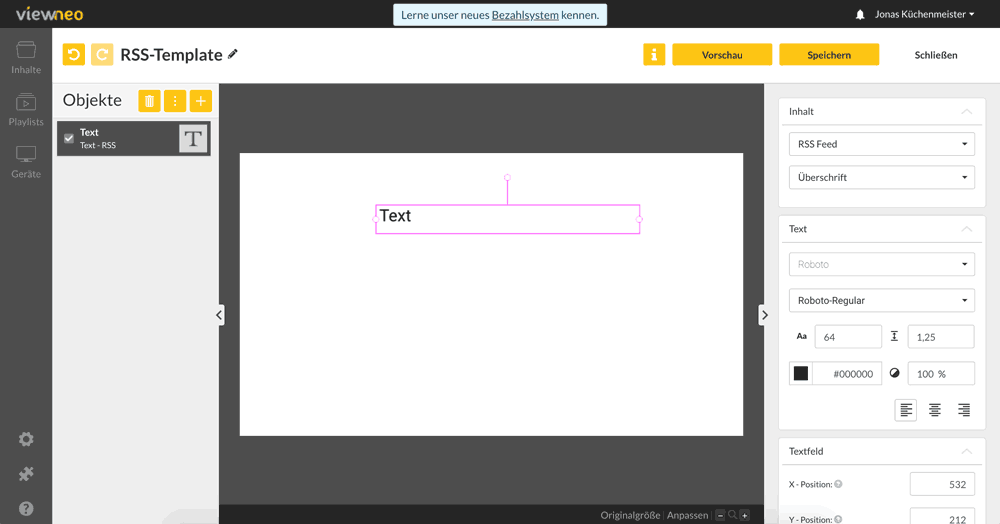
In diesem Falle verwenden wir zuerst die Überschrift einer RSS-Nachricht und wählen dies entsprechend aus.
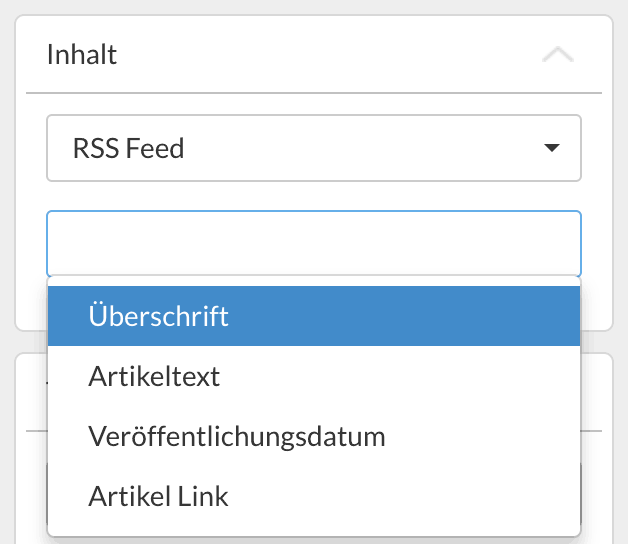
Da wir auch den eigentlichen Nachrichtentext in unserem Template haben möchten, wiederholen wir den Vorgang und fügen ein weiteres RSS-Objekt hinzu. Abermals vom Typ Text. Da wir bereits beim ersten mal eine Quelle für den RSS Feed definiert haben, wird diese Abfrage nicht mehr durchgeführt und es erscheint nur ein weiteres Textfeld auf der Bühne. Dieses mal bestimmen wir im Eigenschaftsbereich des Textfensters, dass wir den Artikeltext angezeigt haben möchten.
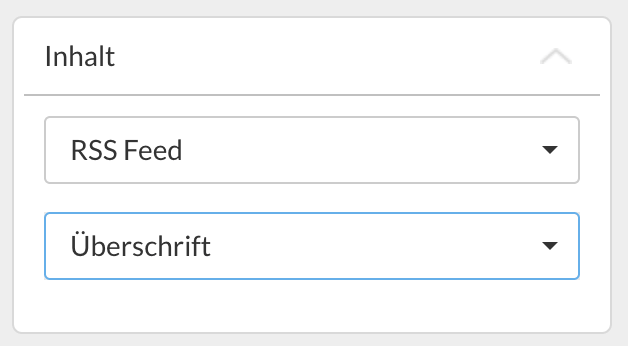
Nun positionieren wir die Textfelder auf der Bühne und passen die Textfeldgrößen und Schriftgrößen an, damit alles dargestellt werden kann.
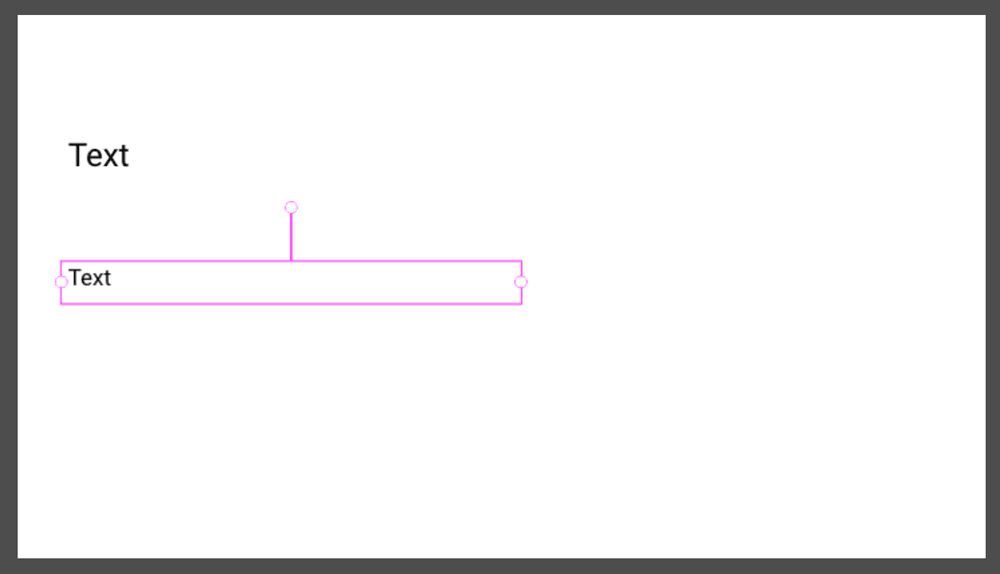
Nun legen wir ein weiteres RSS Objekt auf das Template, indem wir den oben genannten Vorgang wiederholen. Allerdings wählen wir nun Bild anstatt Text bei der Auswahl des RSS-Objektes und platzieren es im Template.
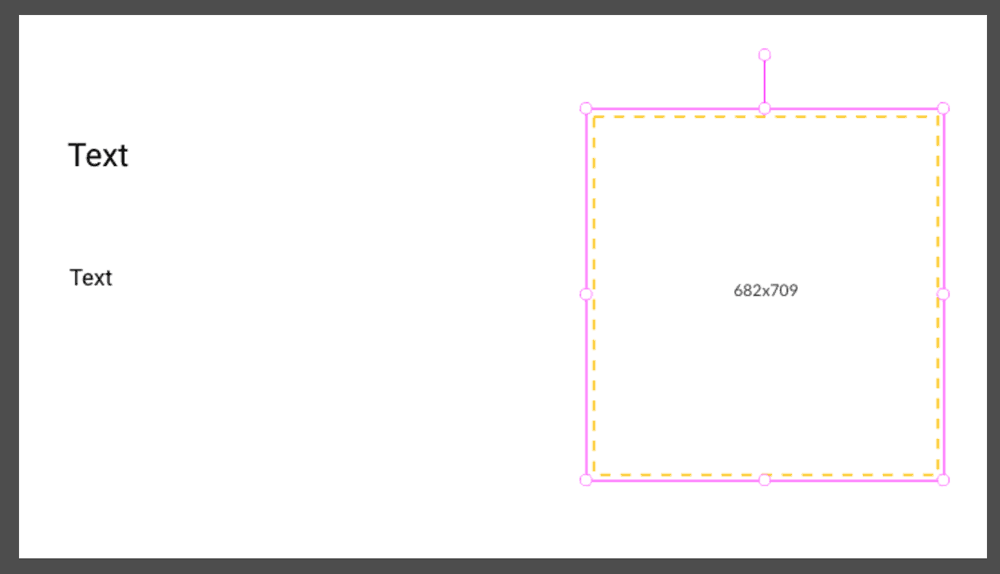
Auch dieses Objekt kann mit der Maus verschoben werden und auch die Größe kann entweder rechts im Eigenschaftsbereich als Pixelzahl in den Textfeldern eingetragen werden oder per Maus angepasst werden. Die Vorschau zeigt dann das erste Ergebnis mit den Daten aus dem RSS Feed an.
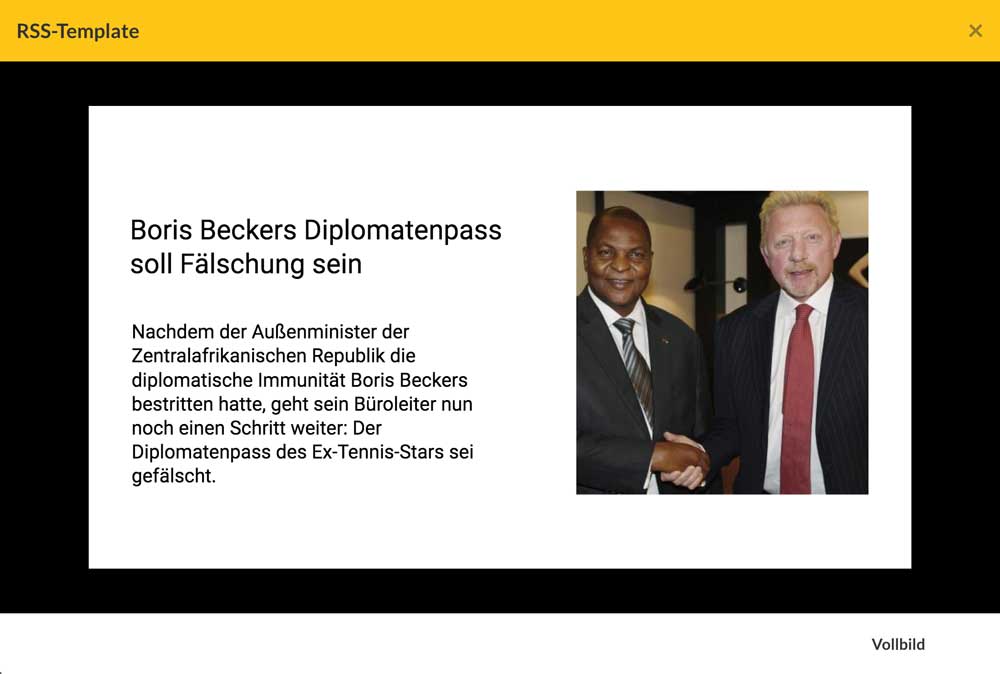
Das Ergebnis bedürfte sicherlich noch weiteren Anpassungen, damit es schön aussieht aber für die Erklärung des Prinzips ist es ausreichend und unser Template ist fertig.
Kein Bild oder Bild sehr unscharf? Wenn kein Bild vorhanden ist, dann kann es sein, dass der RSS Feed, den man ausgewählt hat, keine Bilder beinhaltet. Manchmal kommt es aber auch vor, dass nur die eine Meldung, die in der Vorschau gerade angezeigt wird, kein Bild enthält. Durch mehrmaliges Starten der Vorschau erhält man in der Regel andere Inhalte aus dem RSS Feed angezeigt. Wenn das Bild sehr unscharf ist, liegt das daran, dass der RSS Feed zu kleine Bilder liefert. In diesem Falle sollte man auch die Darstellung des Bildes im Template verkleinern oder einen anderen Feed verwenden, der bessere Bilder enthält.